Win10怎么清除主页界面最近使用的文件让界面更简洁些
摘要:主页是Win10系统中新引入的一个文件管理器界面,用来使显示最近使用的文件和经常访问的文件,可以说是一个非常快捷的方式,但如果使用久了,你就...
主页是Win10系统中新引入的一个文件管理器界面,用来使显示最近使用的文件和经常访问的文件,可以说是一个非常快捷的方式,但如果使用久了,你就会发现界面快捷文件会很多很乱,也会暴露隐私,这时候最好的方法就是清除主页界面最近使用的文件。
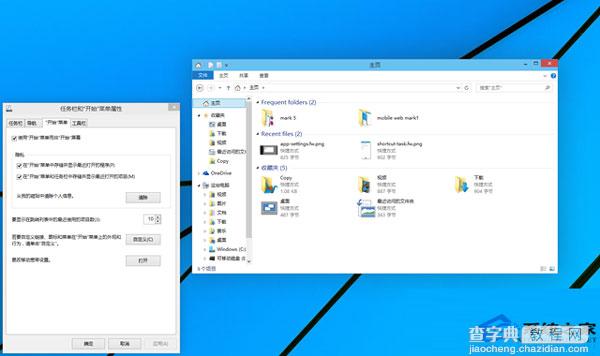
Win10清除主页界面最近使用的文件:
任务栏空白处右键 》 属性 》 “开始”菜单
取消勾选“在开始菜单和任务栏中存储并显示最近打开的项目(M)”
确定,重新打开文件管理器(File Explorer)
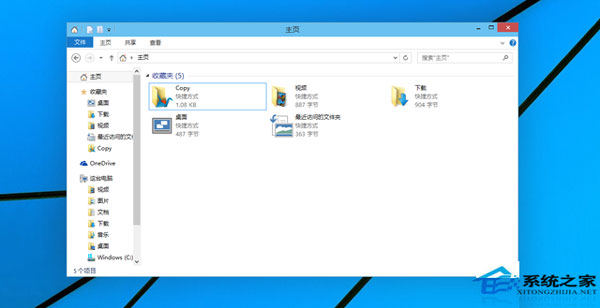
之前论坛中有提出一个修改注册表的方法来关闭文件管理器主页界面最近使用的文件和经常访问的文件夹,其实不用这么麻烦,只要通过设置关闭就可以清除了。
【Win10怎么清除主页界面最近使用的文件让界面更简洁些】相关文章:
★ win10系统的控制面板在哪里怎么打开? win10系统控制面板位置介绍及打开控制面板方法
★ win7怎么在桌面上添加便签?win7桌面添加便签的方法
★ Win10 Mobile预览版14327怎么使用短信滑动删除功能?
